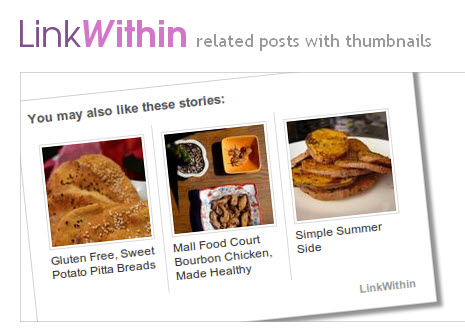
Rekan blogger, kalo kalian mengalami kebingungan yang sama seperti saya dalam beberapa minggu ini untuk mencari tahu, bagaimana cara membuat widget LinkWithin hanya muncul di halaman postingan saja, sekarang sudah ditemukan jawabannya.
Tadi iseng ngalor-ngidul keliling-keliling kayak ngeronda, nyari-nyari jawaban atas pertanyaan yang selama ini mengganjal di hati, dan syukurlah akhirnya terpecahkan juga di salah satu blog rekan blogger kita. Karena itulah, kali ini saya pun ingin berbagi juga ke rekan-rekan sekalian.
Ok, bila kamu telah memasang widget LinkWithin di blog kamu, maka yang akan terjadi adalah selain nongol di halaman posting, widget ini juga akan tampil di beranda atau home page di bawah posting blog.
Widget yang muncul di beranda ini tentunya akan membuat waktu loading home page blog kamu menjadi lebih lama. Nah, maka dari itulah agar loading home page menjadi lebih ringan, kita buat saja widget LinkWithin ini hanya tampil di halaman posting saja.
Bagaimana caranya? Tanpa berpanjang lebar lagi, silahkan simak tutorial untuk hide widget LinkWithin di home page ini. Namun ingat sekali lagi, pastikan kamu telah memasang widget LinkWithin pada blog kesayangan kamu, dan kalo belum silahkan klik disini.
Ikuti langkah-langkah berikut ini :
1. Login ke akun Blogger
2. Klik Design (Rancangan), lalu klik “Edit HTML”
3. Demi keamanan, klik Download Full Template (Download Template Lengkap) untuk mem-backup template kamu. Hal ini dilakukan untuk berjaga-jaga kalau nanti ada kesalahan dalam pengeditan, maka kamu dapat dengan mudah mengembalikan template ke seperti semula.
4. Beri tanda centang pada kolom “Expand Widget Templates”
5. Cari kode seperti di bawah ini :
<b:widget id='HTML2' locked='false' title='LinkWithin' type='HTML'>
<b:includable id='main'><data:content/></b:includable>
</b:widget>
Seperti biasa, gunakan "Ctrl + F", kemudian masukkan kata kunci LinkWithin sebagai kata kunci utamanya
6. Tambahkan kode :
<b:if cond='data:blog.pageType == "item"'> setelah kode :
<b:includable id='main'> dan kode :
</b:if> sebelum kode :
</b:includable>
sehingga hasilnya menjadi seperti ini :
<b:widget id='HTML2' locked='false' title='LinkWithin' type='HTML'>
<b:includable id='main'><b:if cond='data:blog.pageType == "item"'><data:content/></b:if></b:includable>
</b:widget>
7. Silahkan klik “SAVE TEMPLATE” (SIMPAN TEMPLATE)
8. Done!
Gutlak! Semoga hasilnya seperti yang kamu harapkan.
(",)v
Sumber : klikmunadi.blogspot.com




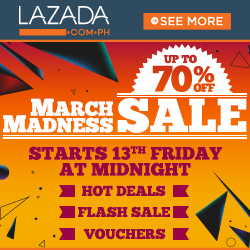








maksih pencerahan nya masbro
BalasHapusblogwalking yah
http://andyarunner.blogspot.com